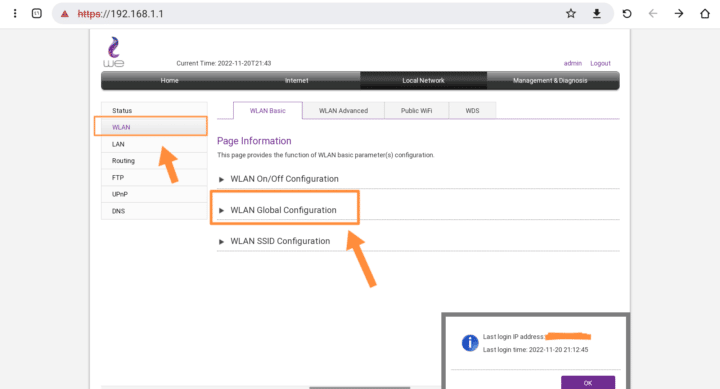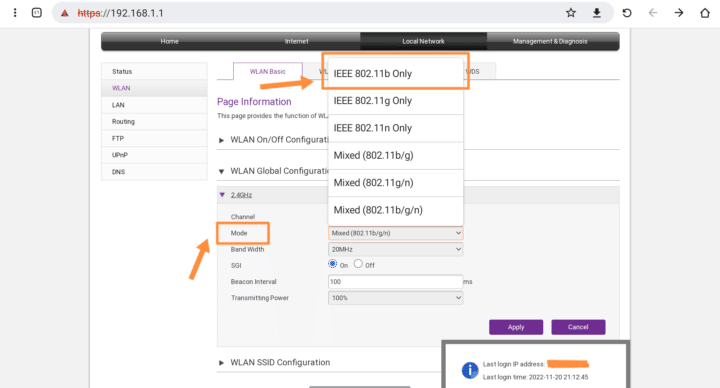سرعة النت على راوترات شركة WE، سواء كانت من طراز هواوي أو ZTE، يعد تحديدها أمرًا ذا أهمية بالغة، خاصةً مع الأسعار الجديدة التي طرحتها الشركة مؤخرًا لذلك يحتاج جميع المستخدمين إلى التحكم في سرعة الانترنت بحيث يتيح ذلك السيطرة الكاملة على كيفية استهلاك البيانات، وتقليل استهلاك النت من الراوتر، وتأتي هذه الخاصية بمثابة حلاً مبتكرًا لتحسين تجربة الإنترنت، حيث تساهم في تخفيض سرعة الانترنت حتى تضمن استمرار باقة الإنترنت لديك طوال الشهر، وفي هذا المقال سنتعمق سويًا في كيفية استغلال هذه التقنية بشكل فعّال، دون الحاجة إلى الاعتماد على برامج خارجية، حتى تتمكن بعد الانتهاء من المقال من أن تقوم بتقليل استهلاك النت من الراوتر WE بنفسك.

كيفية معرفة موديل الراوتر الخاص بك:
عند التحكم في سرعة النت، يكون من الضروري أن تقوم بالتعرف على نوع راوتر شركة WE الذي تمتلكه، نظرًا لتنوع موديلات الراوتر المتاحة، ويمكنك تحديد نوع الراوتر الخاص بك ببساطة عبر النظر إلى الجزء الخلفي للراوتر، حيث ستجد المعلومات الخاصة بنوعه، كما ستجد اسم المستخدم (Username) وكلمة المرور (Password) التي سنستخدمها سويًا في الموقع للتحكم في إعدادات الراوتر من أجل أن تتمكن من تحديد سرعة النت.
تحديد سرعة النت من راوتر We ZTE H168N v3.1
- قم بالدخول إلى صفحة الإعدادات الخاصة بالجهاز من خلال كتابة عنوان IP الخاص بالراوتر والذي غالبًا مايكون 192.168.1.1 أو 192.168.0.1 أو 192.168.100.1.
- قد تظهر لك رسالة خطورة في الوصول للموقع ويمكنك إكمال الدخول من خلال الضغط على الإعدادات المتقدمة وإكمال الوصول للموقع.
- إذا كنت لا تعرف بيانات الدخول فسوف تجدها في ورقة خلف الجهاز.
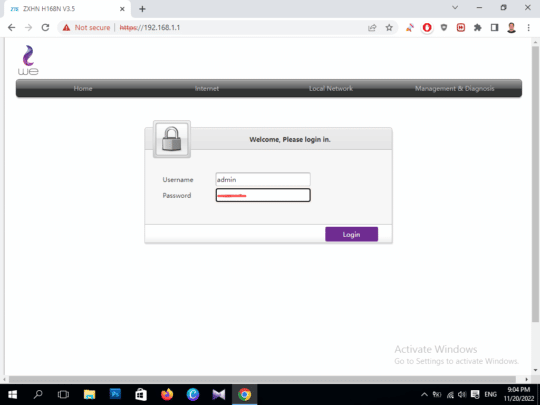
- ستظهر لك إعدادات الراوتر، اختر من الأعلى Local Internet ثم اختر WLAN، ثم خيار WLAN Global Configuration.
- ومن هنا اختر قسم Mode واختر الخيار المحدد في الصورة IEE 802.11b Only ثم اضغط Apply من الأسفل لحفظ التعديلات.
- نأتي لثاني خطوة والتي لها تأثير في إيقاف بعض خصائص الخط الأرضي الخاص بك مما يساهم في تقليل استهلاك النت من الـ Router، ويمكن الوصول إليها من خلال واجهة الإعدادات الرئيسية عن طريق أن نختار Internet ثم نختار WLAN من اليسار، ونذهب لثاني خيار وهو DSL Modulation Parameters.
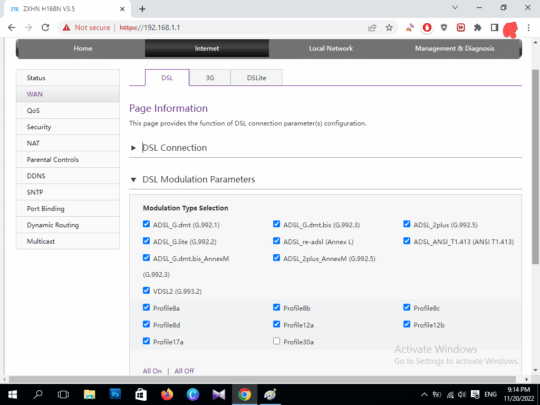
- نقوم من أول فقرة بإزالة التحديد من العناصر التي في الصورة، وكل التحديدات في الفقرة الثانية ثم الضغط علي Apply.
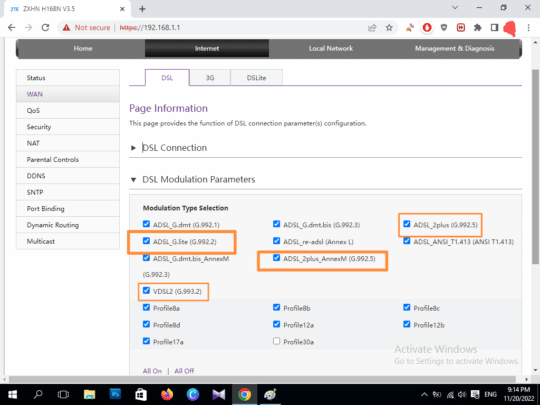
- وبالتالي نكون قد قمنا بتحديد سرعة النت في هذا النوع.
تحديد سرعة النت من We HUAWEI HG630 V2 من خلال bandwidth control:
تحديد سرعة الانترنت من راوتر WE يمكنك القيام به بكل سهولة حتى تتمكن من التحكم في سرعة الانترنت، خاصةً على أجهزة هواوي مثل HUAWEI HG630 V2، وذلك عبر خاصية Bandwidth Control، يعتبر هذا الأمر أسهل بكثير في نوع هواوي مقارنةً بنوع ZTE، إليك الخطوات التفصيلية:
- قم بفتح صفحة الإعدادات عبر الذهاب الى 192.168.1.1 وقم بإدخال بيانات تسجيل الدخول.
- اختر قسم Internet ومن القائمة الجانبية اختر Bandwidth Control.
- قم بتمكين خاصية Enable bandwidth control وفي خانة ingress bandwidth control قم بكتابة رقم مابين 250 ل350 حسب السرعة المنخفضة الأنسب لك ثم اضغط save.
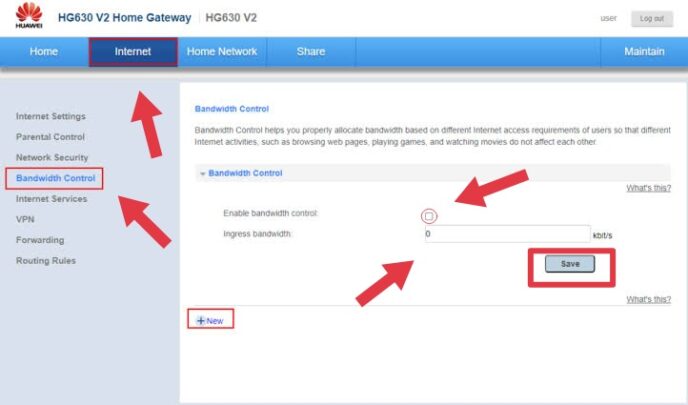
كما يمكنك التحكم في سرعة النت لكل جهاز متصل على حدة حيث يمكنك إجراء هذا الضبط والتحكم من خلال سلسلة من الخطوات البسيطة الموضحة أدناه:
- قم بفتح متصفح الإنترنت وأدخل الرابط 192.168.1.1 ثم قم بإدخال بيانات تسجيل الدخول.
- انتقل إلى قسم internet ثم انقر على Bandwidth Control في القائمة الجانبية.
- إذا كان الجهاز متصلاً عبر الواي فاي، انقر على Edit بجوار SSID وإذا كان الجهاز متصلاً عبر الكابل، انقر على Edit بجوار LAN.
- قم باختيار نوع التصنيف ويظهر لك ثلاث خيارات:
-IP QoS classification: للتحكم بالسرعة عبر عنوان IP.
-MAC QoS classification: لتحديد سرعة الإنترنت للأجهزة المتصلة عبر شبكة الواي فاي.
LAN QoS classification: للتحكم في سرعة الإنترنت للأجهزة المتصلة بالراوتر عبر الكابل. - اضغط على MAC QoS classification لعرض الأجهزة المتصلة وعناوين MAC الخاصة بها.
- حدد الجهاز الذي تريد تقييد سرعة النت الخاصة به وحدد السرعة المطلوبة.
- كرر هذه الخطوات لجميع الأجهزة المراد تحديد سرعتها.
- اضغط على Save لتفعيل التغييرات التي قمت بها.
ولكن يجب مراعاة أن سرعة الإنترنت تُقاس بوحدة الكيلو بت/ثانية، ومن هنا يمكنك تعيين سرعة النت بشكل مناسب لكل جهاز وبالتالي تقليل استهلاك النت من الراوتر والحفاظ على الباقة خاصةً بعد ارتفاع أسعارها في الفترة الأخيرة.
تحديد سرعة النت من راوتر Zyxel VMG3625-T50B:
لمعرفة طريقة تقليل سرعة النت وتحديد استهلاك الإنترنت من راوتر WE ذو النموذج Zyxel VMG3625-T50B، يمكنك إتباع الخطوات التالية:
- قم بفتح صفحة إعدادات الراوتر عن طريق كتابة 192.168.1.1 في شريط العنوان في محرك البحث الخاص بك.
- قم بإدخال اسم المستخدم (username)، الذي غالبًا ما يكون admin، ثم قم بإدخال كلمة المرور (password) التي يمكن العثور عليها عادةً في الجهة الخلفية.
- ستظهر لك واجهة الإعدادات الرسمية للراوتر.
- اختر Guest WiFi Settings وهي إعدادات شبكة الواي فاي للضيوف ومن خلال هذه القسم، يمكنك تخصيص شبكة واي فاي للضيوف، حيث يمكنك تحديد اسم الشبكة (SSID)، وكلمة المرور، وكذلك سرعة الإنترنت المتاحة لهم.
- قم بتعديل الإعدادات حسب تفضيلاتك، مثل تحديد اسم فريد لشبكة الواي فاي للضيوف وتحديد كلمة مرور قوية ومناسبة، كما يمكنك أيضًا التحكم في سرعة الانترنت المخصصة لهم.
- بعد إجراء التعديلات، احفظ الإعدادات لتفعيلها.
بهذه الطريقة، يمكنك تحديد استهلاك الإنترنت وضبط إعدادات شبكة الواي فاي للضيوف على راوتر Zyxel VMG3625-T50B الخاص بك.
تحديد السرعة من راوتر TE Data:
1- في حالة كنت تستخدم راوتر TE Data، فيمكنك تحديد سرعة النت من خلال الخطوات التالية:
2- قم بفتح صفحة تسجيل الدخول، ثم أدخل اسم المستخدم وكلمة المرور، ويمكنك العثور على هذه البيانات خلف الراوتر.
3- بعد الدخول، اضغط على Network Interface ثم اختر ADSL، ستظهر لك السرعة التي يمكن لشبكتك وجهاز الراوتر أن يتحملها.

4- لتقليل السرعة، اضغط على network interface ثم WAN وبعدها ADSL Modulation.
5- قم بإزالة العلامة من الخانات الموضحة لتقليل السرعة من 8 ميجابت إلى 4 ميجابت.
6- إذا كنت ترغب في تغيير السرعة مرة أخرى، يمكنك وضع العلامات كما هو موضح لزيادة السرعة إلى 12 ميجابت.

كما يمكنك الضغط على Network ثم اختيار WLAN ثم على Basic و Mode وبعد ذلك تقوم بتحديد سرعة النت التي ترغب بها يدويًا بسهولة.
تحديد سرعة النت باستخدام البرامج:
هناك عدة برامج توفر أدوات قوية للتحكم في سرعة الإنترنت لكل جهاز أو تطبيق متصل بالشبكة، ونعرض لك فيما يلي أربعة برامج يمكنك استخدامها من أجل ذلك:
1- برنامج NetLimiter
برنامج NetLimiter هو أحد أشهر البرامج المتخصصة في مراقبة وتحديد سرعة النت على مستوى الجهاز، حيث يوفر إمكانية تحديد السرعة القصوى لتحميل أو رفع البيانات لأي تطبيق على أجهزتك.
يعرض البرنامج حركة البيانات بشكل لحظي، مما يتيح لك مراقبة استهلاك الإنترنت لكل تطبيق، ويمكنك من خلاله تحديد السرعة القصوى لتحميل ورفع البيانات لكل تطبيق بشكل مستقل.
كما يتيح للمستخدمين وضع قواعد تحكم دقيقة لتحديد سرعة النت وطريقة استخدامه على الأجهزة المختلفة وكذلك تعيين تنبيهات عند تجاوز استخدام الإنترنت لمستويات معينة.

2- برنامج NetBalancer
يتيح هذا البرنامج أيضًا للمستخدمين تحديد سرعة النت بشكل مفصل، ويتميز بإمكانية ترتيب أولويات التطبيقات المتصلة بالإنترنت، مما يسمح لك بإعطاء الأولوية للتطبيقات الأكثر أهمية.
يوفر NetBalancer أيضًا معلومات تفصيلية حول حركة البيانات، ويمكن للمستخدمين إعداد قواعد متقدمة لتحديد سرعة الإنترنت بناءً على الوقت أو اليوم أو نوع الاتصال.

3- برنامج Net-Peeker
هذا البرنامج في الأساس هو أداة مراقبة وتحكم قوية للشبكة تتيح للمستخدمين مراقبة وتحديد سرعة الإنترنت على مستوى الجهاز، ويعتبر مناسبًا للشبكات الصغيرة والمتوسطة.
يوفر Net-Peeker معلومات مفصلة حول الأنشطة على الشبكة، ويمكن من خلاله تحديد سرعة الإنترنت لكل تطبيق أو عملية بشكل مستقل، كما يتيح إمكانية حظر التطبيقات أو المواقع التي تستهلك الكثير من البيانات، ويقدم تحليلات متقدمة لحركة البيانات تساعد في فهم كيفية استخدام الإنترنت على الشبكة.

4-برنامج Router Chef
لتطبيق Router Chef أيضًا يعتبر متخصصًا حيث يتيح للمستخدمين إدارة وتحديد سرعة النت من خلال جهاز الراوتر مباشرة، فيتيح إمكانية التحكم في السرعة لجميع الأجهزة المتصلة بالشبكة دون الحاجة لتثبيت التطبيق على كل جهاز.
ويمكن تحديد السرعة القصوى للإنترنت لكل جهاز متصل بالشبكة، كما يوفر تقارير مفصلة حول استهلاك البيانات لكل جهاز، مما يساعد في تحديد الأجهزة التي تستهلك الإنترنت بشكل مفرط.
ويتيح البرنامج أيضًا إعدادات متقدمة لتحسين الأداء والحفاظ على استقرار الشبكة.

كيفية إخفاء شبكة الواي فاي الخاصة بك:
لإخفاء شبكة الواي فاي لراوتر We بمختلف موديلاته، يمكنك اتباع الخطوات التالية حسب نوع الراوتر لديك:
- افتح المتصفح وأدخل عنوان IP الخاص بالراوتر.
- قم بإدخال اسم المستخدم admin وكلمة المرور الموجودة على ظهر الراوتر، ثم اضغط على “Login” للدخول إلى صفحة إعدادات الراوتر.
وفيما يلي نعرض لك طريقة إخفاء الشبكة تبعًا لنوع الراوتر الخاص بك:
1-راوتر ZXHN H168N:
- اضغط على Local Network من الشريط العلوي.
- اختر WLAN من القائمة الجانبية.
- انتقل إلى WLAN SSID Configuration في الأسفل.
- قم بتفعيل خيار Hide SSID عن طريق اختيار On، ثم اضغط على Apply لحفظ التغييرات.
2-راوتر HG630 / HG633 / DG8045:
- من صفحة الراوتر، اضغط على Home Network من الشريط العلوي.
- اختر WLAN Settings من الشريط الجانبي.
- افتح قائمة WLAN Encryption.
- فعل خيار Hide broadcast لإخفاء الشبكة، ثم اضغط على “Save” لحفظ التغييرات.
3-راوتر DN8245V-56:
- اضغط على Advanced من القائمة الجانبية.
- اختر WLAN لفتح إعدادات الشبكة.
- تحت 2.4G Basic Network، قم بإلغاء تفعيل خيار Broadcast SSID، ثم اضغط على Apply لحفظ التغييرات.
4-راوتر ZXHN H188a:
- اضغط على Local Network من الشريط العلوي.
- اختر WLAN من القائمة الجانبية.
- انتقل إلى WLAN SSID Configuration.
- فعل خيار SSID Hide عن طريق اختيار On، ثم اضغط على Apply لحفظ التغييرات.
5-راوتر ZXHN H108N:
- اضغط على Network من القائمة الجانبية.
- اختر WLAN ثم اضغط على SSID Settings.
- فعل خيار Hide SSID لإخفاء الشبكة، ثم اضغط على Submit لحفظ التغييرات.

ولمعرفة سرعة الإنترنت لديك، فهناك العديد من المواقع التي تقدم تلك الخدمة ومن أشهرها موقع Speedtest by Ookla، وموقع Fast.com وموقع Internet speed test.
اقرأ أيضًا: تفاصيل أسعار الانترنت المنزلي في مصر من الشركات الأربعة